
Broj mogućnosti koje nam nudi Microsoft Word je ogroman, ako ne i praktično beskrajan, tako da ima mnogo korisnika oni nikad ne završe učenjeČak i najstručniji, koje mogućnosti nudi najbolja aplikacija za stvaranje tekstualnih dokumenata dostupnih na tržištu skoro 40 godina.
Zasloni laptopa i računara nude nam panoramski format 16: 9, pa je ovisno o inčima vjerojatno da ste više puta otkrili da Word prikazuje dvije stranice na ekranu, nešto što može postaju vrlo dosadni ovisno o vrsti dokumenta.
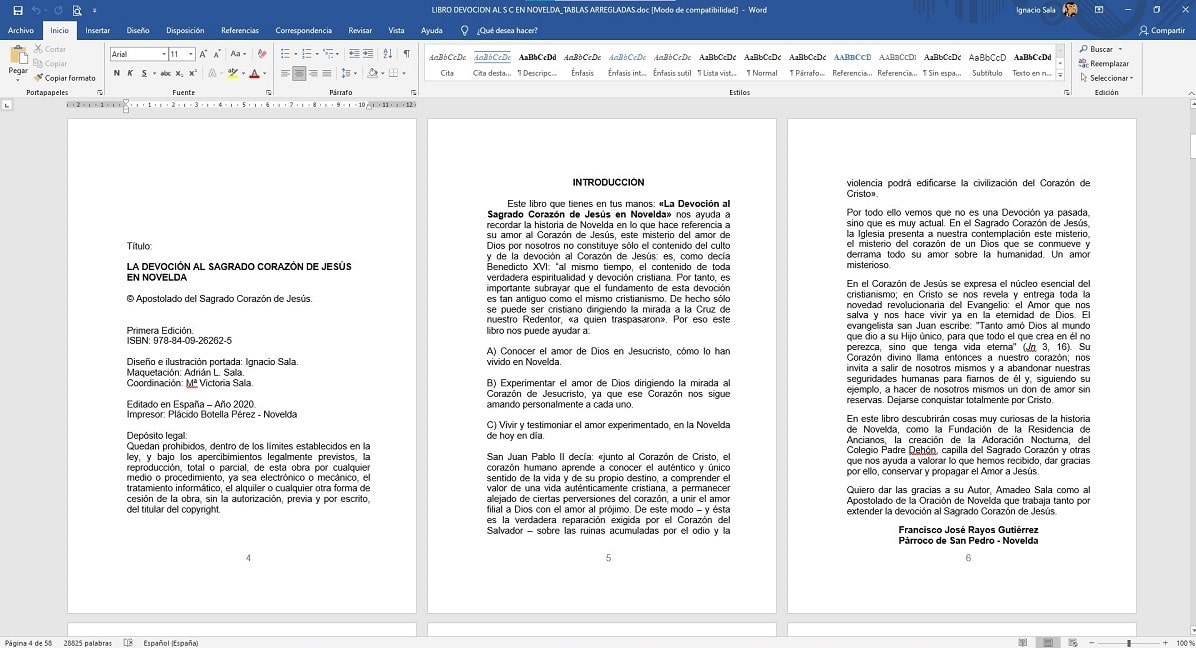
U tim slučajevima Word nam omogućuje da utvrdimo broj stranica koje želimo prikazati na ekranu, kao i njihovu veličinu. Ako ste se ikada susreli s ovim problemom, evo kako možete tako promijeniti Wordove postavke prikazuje samo stranicu u punom ekranu.
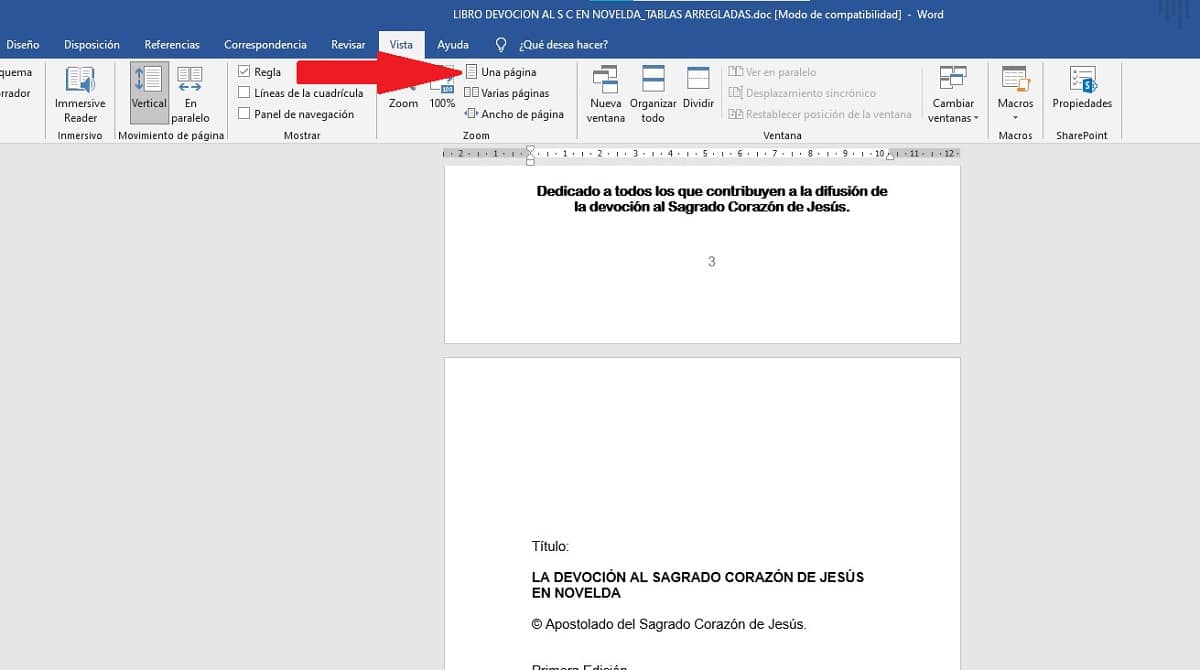
Prva stvar koju moramo učiniti, nakon što otvorimo dokument, jest otići na opciju View koja je dostupna u Riječ gornja vrpca.
U ovom odjeljku kliknite opciju Jedna stranica. Od sada će se samo jedna stranica prikazivati preko cijelog zaslona. Ako, osim toga, želimo da se prikazuje na cijelom ekranu, moramo kliknite gumb Postavi na 100%.
Ako želimo da se različite stranice ponovo prikazuju, moramo kliknuti na gumb stranice. Kada kliknete na ovo dugme, Word će se automatski prikazati dvije ili više stranica, ovisno o veličini zaslona i rezoluciji.